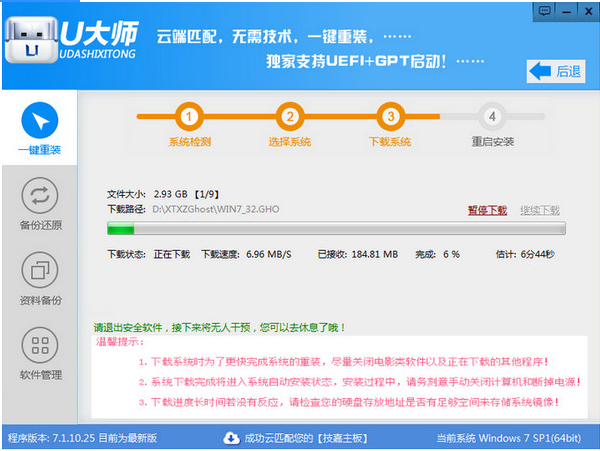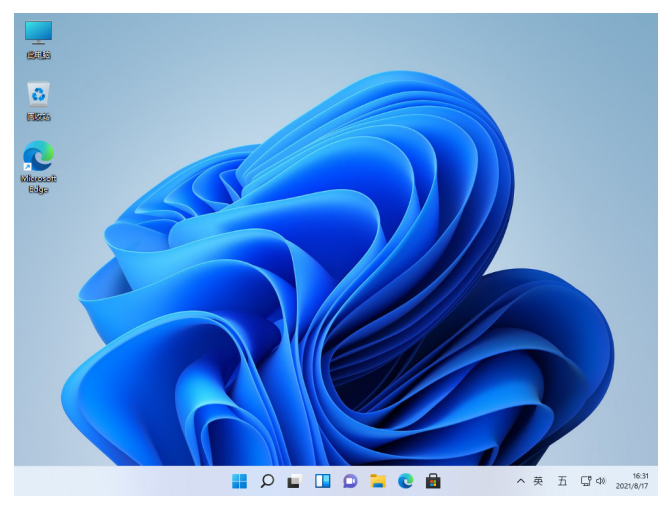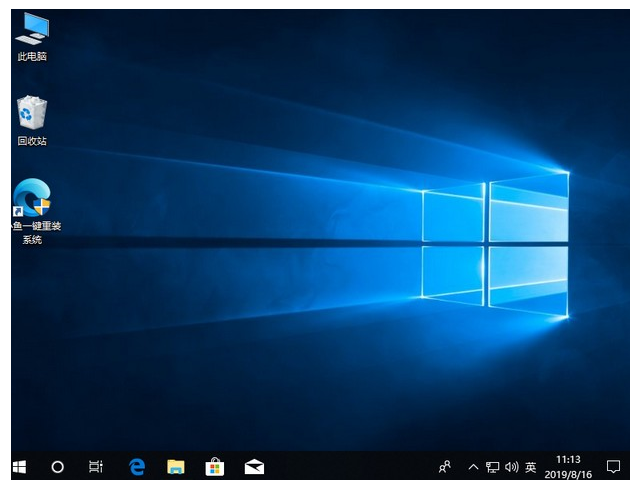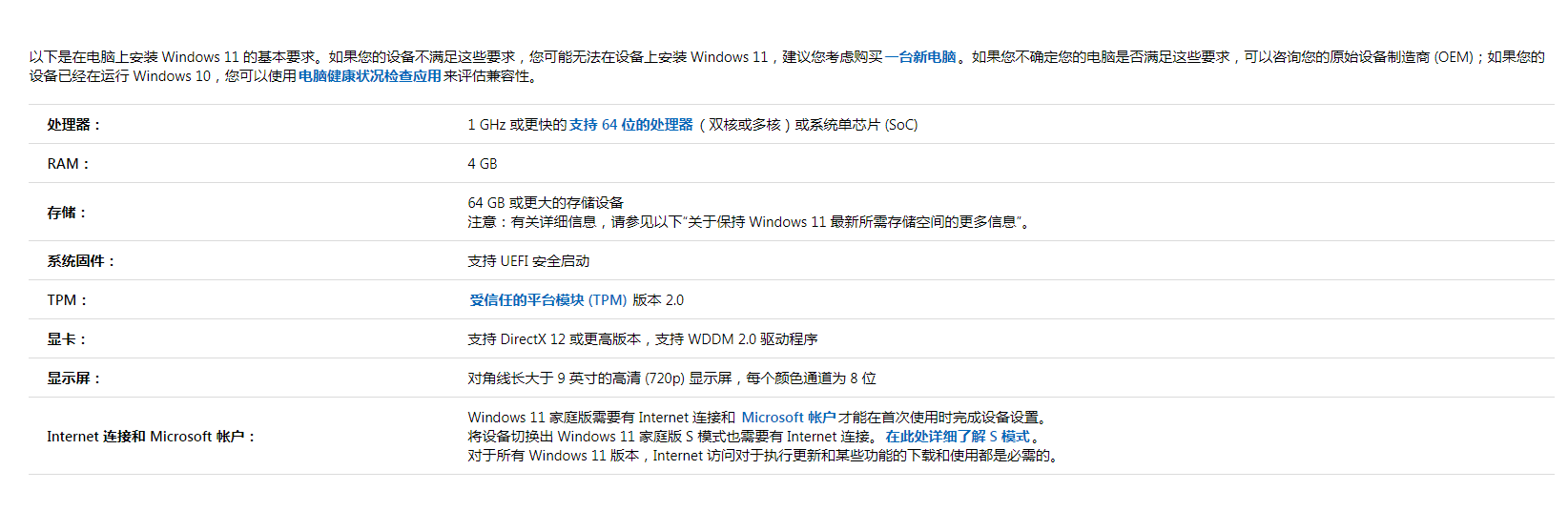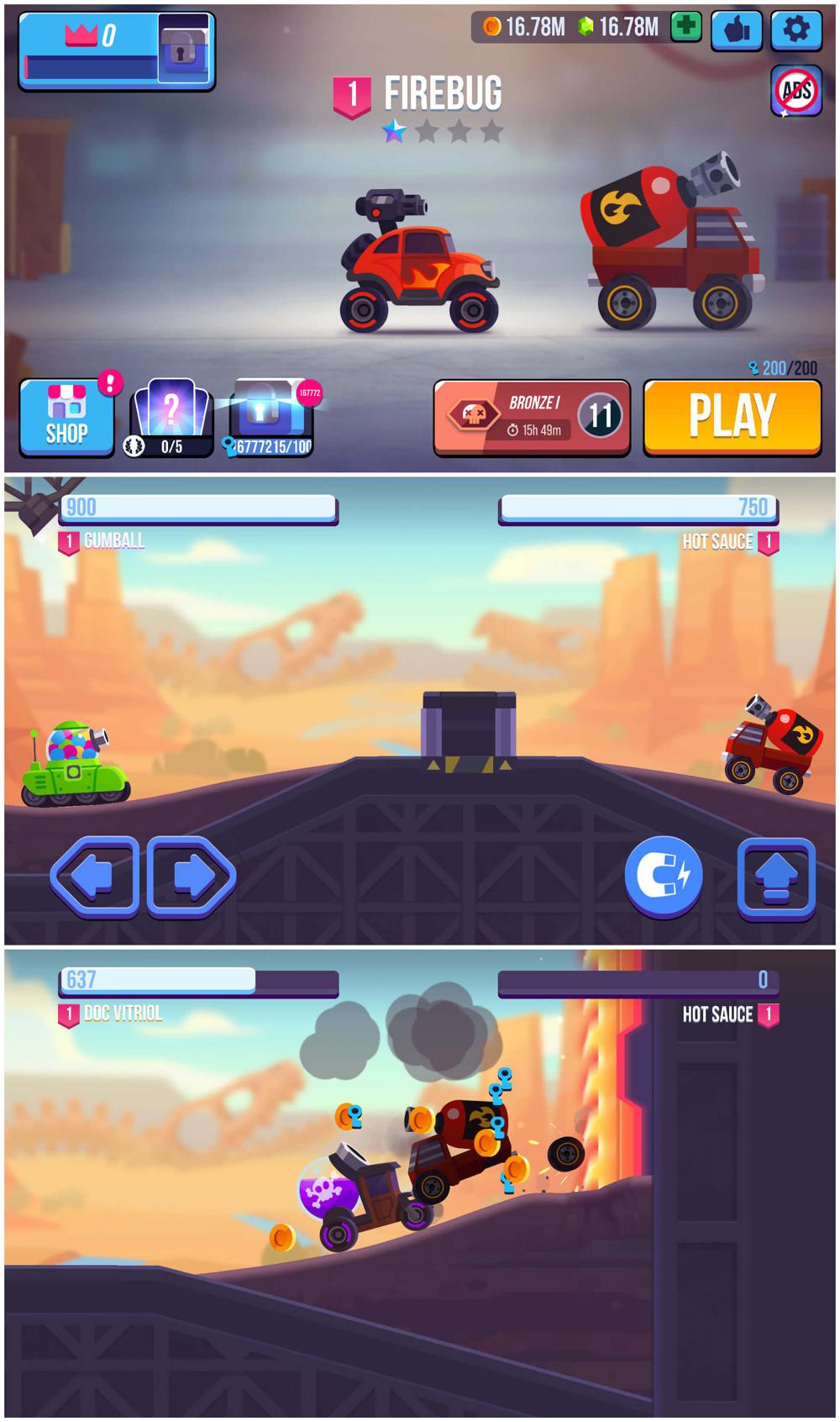小米笔记本怎么重装系统简便
有使用小米笔记本的用户反映自己的笔记本电脑系统运行卡顿,修复都修复不好,想要给小米笔记本重装系统修复.那么小米笔记本怎么重装系统?下面就教大家一个简单的一键重装系统教程.更多重装教程,尽在小白一键重装系统官网。
1.浏览器搜索安装吧在线系统重装工具软件并打开,选择生产系统,点击开始生产。
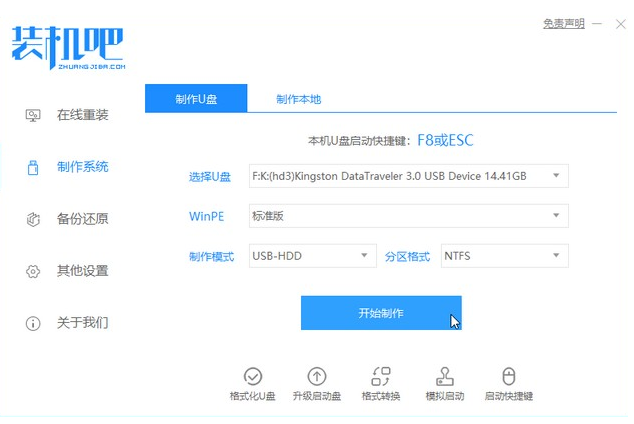
2.选择win10系统镜像,然后点击开始制作。
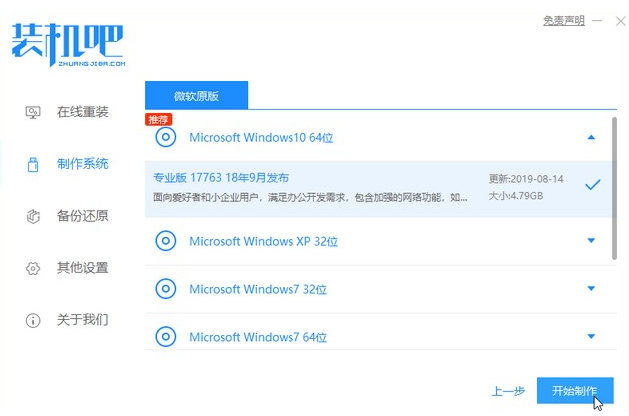
WEEX交易所已上线平台币 WEEX Token (WXT)。WXT 作为 WEEX 交易所生态系统的基石,主要用于激励 WEEX 交易平台社区的合作伙伴、贡献者、先驱和活跃成员。
新用户注册 WEEX 账户、参与交易挖矿及平台其他活动,均可免费获得 WXT 空投奖励。
3.进入下载文件阶段,请耐心等待。
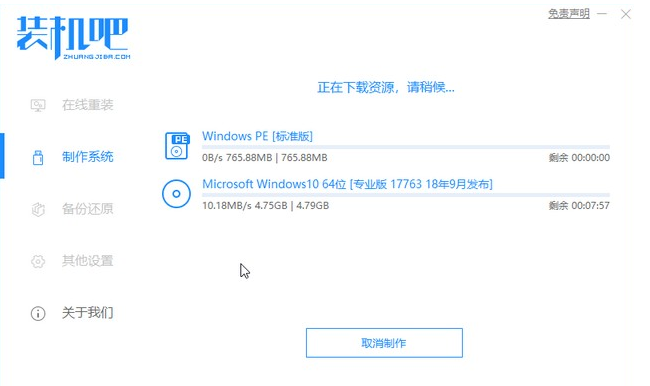
4.下载部署完成后,拔出启动盘退出。
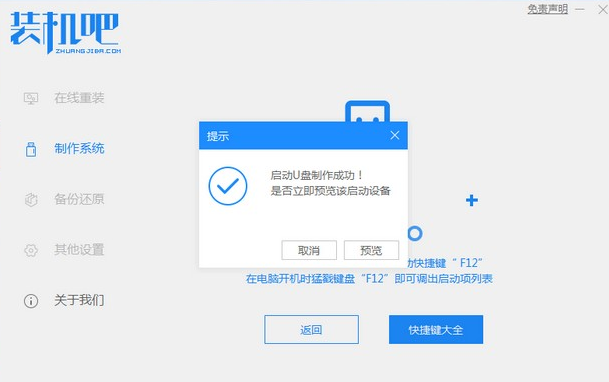
5.将制作好的启动U盘插入电脑,快速按Esc或Del启动。或F12等进入Bios设置U盘启动。快速引导菜单按F12进入,选择U盘进入。
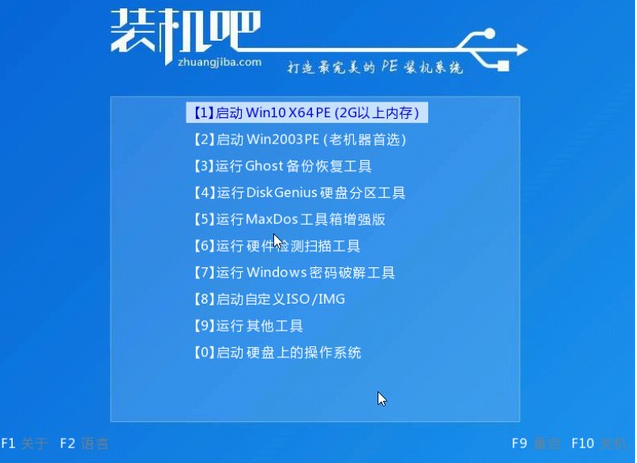
6.进入PE系统,选择win10系统安装在c盘上,点击开始安装。
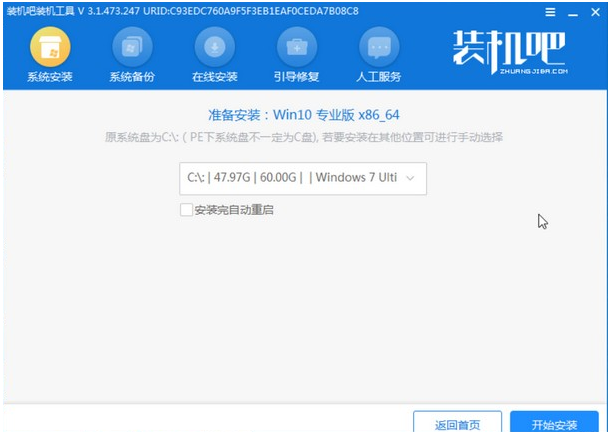
7.系统安装完成后,点击立即重启。
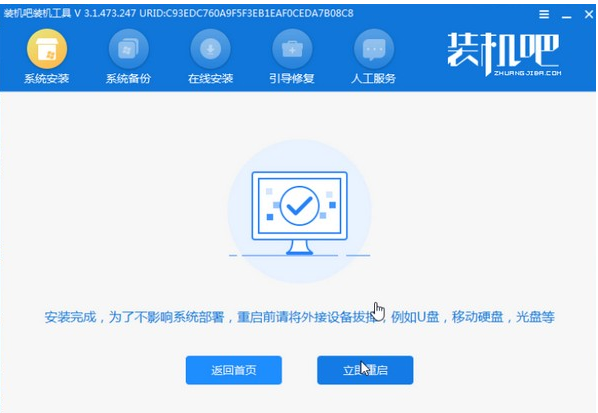
8.然后等待安装完成,进入以下界面表示安装完成。

以上就是小米笔记本怎么重装系统简便,希望能帮助到大家。
本站资源均来源于网络或网友投稿,部分资源未经测试,难免存在BUG,所有资源只限于学习研究,不得商用。如使用本站下载的资源造成任何损失或发生侵权行为,均与本站无关。如不接受本声明请勿下载!本站资源如有侵权,请联系QQ:497149677核实后立即删除!
最客资源网 » 小米笔记本怎么重装系统简便
最客资源网 » 小米笔记本怎么重装系统简便